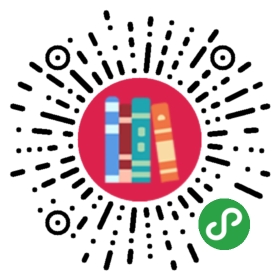2.3 文本转换
例 将半角字符转换为全角字符
如果需要将半角字符转换为全角字符,可通过“WIDECHAR”函数实现。WIDECHAR函数的语法为:=WIDECHAR(text)。
注意:其中参数“text”表示需要转换的字符或单元格,若为字符,则需要用英文状态的双引号引起。
以将字符“EXCEL”转换为全角为例,具体操作为:在需要显示结果的单元格中输入公式:=WIDECHAR("EXCEL"),然后按下“Enter”键确认,即可得到全角字符“EXCEL”。
例 将全角字符转换为半角字符
如果需要将全角字符转换为半角字符,可通过“ASC”函数实现。ASC函数的语法为:=ASC(text),
注意:其中参数“text”表示需要转换的字符或单元格,若为字符,则需要用英文状态的双引号引起。
以将全角字符串“excel”转换为半角为例,具体操作为:在需要显示结果的单元格中输入公式:=ASC("excel"),然后按下“Enter”键确认,即可得到半角字符“excel”。
例 将大写字母转换为小写字母
如果需要将字符串中的大写字母全部转换为小写字母,可通过“LOWER”函数实现。LOWER函数的语法为:=LOWER(text),其中text参数表示需要转换为小写形式的文本。
下面举例说明LOWER函数的使用方法。
01 在“B1”单元格中输入需要检查的内容。
02 在需要显示结果的单元格中输入公式:=LOWER (B1),然后按下“Enter”键确认即可。

例 将小写转换为大写形式
如果需要将文本字符串中的小写全部转换为大写形式,可通过“UPPER”函数实现。UPPER函数的语法为:=UPPER(text),其中text参数表示需要转换为大写形式的文本。
下面举例说明UPPER函数的使用方法。
01 在“B1”单元格中输入需要检查的内容。
02 在需要显示结果的单元格中输入公式:=UPPER (B1),然后按下“Enter”键确认即可。

例 将数值转换为按指定格式表示的文本
如果要将数值转换为按指定数值格式表示的文本,可通过TEXT函数实现,其语法为:=TEXT(value,format_text),各参数的含义介绍如下。
·Value:为数值、计算结果为数值的公式或者包含数值的单元格引用。
·format_text:指定的数值格式。
下面以将数值“1000”转换为小数位数为2位的货币格式为例,具体操作如下。
01 在“B1”单元格中输入数值,在“C1”单元格中输入指定格式,本例输入“¥#.#00”。
02 在需要显示结果的单元格中输入公式:=TEXT(B1,C1),按下“Enter”键确认即可。

例 将字符串中的首字母转换为大写形式
如果需要将字符串中的首字母转换为大写形式,可通过“PROPER”函数实现。PROPER函数的语法为:=PROPER(text)。
注意:其中text参数表示文本字符串、返回文本值的公式或者包含文本的单元格引用。
下面举例说明PROPER函数的使用方法。
01 在“B1”单元格中输入需要检查的内容。
02 在需要显示结果的单元格中输入公式:=PROPER (B1),然后按下“Enter”键确认即可。

例 将数字按指定位数取整
如果需要将数字按指定的小数位数取整,可通过“FIXED”函数实现。FIXED函数的语法为:=FIXED(number,decimals,no_commas),各参数的含义介绍如下。
·Number:需要进行四舍五入并转换为文本字符串的数字。
·Decimals:指定小数点右边的小数位数。
·no_commas:该参数为逻辑值,如果为TRUE,则会禁止FIXED函数在返回的文本中包含逗号。
例1:将小数四舍五入到小数点后第1位
01 在“B1”单元格中输入需要转换的数值。
02 在需要显示结果的单元格中输入公式:=FIXED(B1, 1),然后按下“Enter”键确认即可。

例2:将小数四舍五入到小数点右边一位,且文本中不含逗号
01 在“B1”单元格中输入需要转换的数值。
02 在需要显示结果的单元格中输入公式:=FIXED(B1, 1,TRUE),然后按下“Enter”键确认即可。

例 将数字转换为大写汉字
如果需要将输入的数字转换为大写的汉字形式,可通过“NUMBERSTRING”函数实现。NUMBERSTRING函数的语法为:=NUMBERSTRING(value,type),各参数的含义介绍如下。
·Value:指定数值或数值所在的单元格。
·Type:指定汉字的表示方法,为“1”表示“十百千万”方式,如“123”表示为“百二十三”;为“2”表示大写汉字方式,如“壹佰贰拾三”;为“3”表示不去位数,按原样表示,如“一二三”。
下面举例说明NUMBERSTRING函数的使用方法。
01 在“B1”单元格中输入需要转换为大写汉字的数字。
02 在单元格中输入公式:=NUMBERSTRING(B1,2),按下“Enter”键确认即可。

例 将文本转换为数字
如果需要将文本内容转换为数字,可通过“VALUE”函数实现。VALUE函数的语法为:=VALUE(text)。
注意:其中“text”参数表示指定能转换为数值的文本或文本所在的单元格。
下面以将货币格式的1000转换为数字为例,具体操作如下。
01 在“B1”单元格中输入需要转换的文本,本例输入“¥1,000”。
02 在需要显示结果的单元格中输入公式:=VALUE (B1),然后按下“Enter”键确认即可。

例 返回对应于数字代码的字符
如果需要返回对应于数字代码的字符,可通过“CHAR”函数实现。CHAR函数的语法为:=CHAR(number),其中参数number表示用于转换的数字代码,介于1到255之间。
下面以返回数字代码为“38”的字符为例,具体操作如下。
01 在B1单元格中输入需要转换为字符的数字代码,本例输入“38”。
02 在需要显示结果的单元格中输入公式:=CHAR(B1),然后按下“Enter”键确认即可。

例 返回文本字符串中第一个字符的数字代码
如果需要返回文本字符串中第一个字符的数字代码,可通过“CODE”函数实现。CODE函数的语法为:=CODE(text)。
注意:其中参数text表示指定加双引号的文本或文本所在的单元格,该函数的功能与CHAR函数相反。
下面以返回符号“&”的数字代码为例,具体操作如下。
01 在“B1”单元格中输入需要转换为数字代码的字符,本例输入“&”。
02 在需要显示结果的单元格中输入公式:=CODE(B1),然后按下“Enter”键确认即可。

例 返回值引用的文本
如果需要返回某个值所引用的文本,可通过“T”函数实现。T函数的语法为:=T(value),其中参数value为需要进行测试的数值。
下面举例说明T函数的使用方法。
1.将单元格中的文本转换为文本
01 在“B1”单元格中输入需要转换的内容。
02 在需要显示结果的单元格中输入公式:=T(B1),然后按下“Enter”键确认即可。

2.将单元格中的数字转换为文本
01 在“B1”单元格中输入需要转换的内容。
02 在需要显示结果的单元格中输入公式:=T(B1),然后按下“Enter”键确认即可。

注意:使用T函数时,若指定的值为文本,则返回文本,否则返回空文本。
例 四舍五入数值并转换为带﹩和位符号的文本
如果需要四舍五入数值,并将其转换为带﹩和位符号的文本,可通过“DOLLAR”函数实现。
DOLLAR函数的语法为:=DOLLAR(number, decimals),各参数的含义介绍如下。
·Number:该参数为数字、单元格引用或者计算结果为数字的公式。
·Decimals:指定小数点右边的位数,如果参数decimals为负数,则number从小数点往左按相应位数四舍五入。如果省略decimals,则假设其值为2。
假设以美元的货币格式及小数点右边2位数字的形式显示数据,具体操作如下。
01 在“B1”单元格中输入需要转换的数据。
02 在需要显示结果的单元格中输入公式:=DOLLAR (B1,2),按下“Enter”键确认即可。

例 四舍五入数值并转换为带¥和位符号的文本
如果需要四舍五入数值,并将其转换为带¥和位符号的文本,可通过“RMB”函数实现。RMB函数的语法为:=RMB(number,decimals),各参数的含义介绍如下。
·Number:该参数为数字、单元格引用或者计算结果为数字的公式。
·Decimals:指定小数点后的位数。如果decimals为负数,则number从小数点往左按相应位数四舍五入。如果省略decimals,则假设其值为2。
假设以人民币的货币格式及小数点右边2位数字的形式显示数据,具体操作如下。
01 在“B1”单元格中输入需要转换的数据。
02 在单元格中输入公式:=RMB(B1,2),然后按下“Enter”键确认即可。